Édition
Dupliquer les paramètres
Cette extension vous permet de copier les paramètres du premier objet sélectionné vers les autres éléments sélectionnés.
Usage
- Sélectionnez l’élément dont vous voulez copier les paramètres.
- Maintenez la touche Majuscule enfoncée et sélectionnez tous les éléments auxquels vous souhaitez transférer les paramètres.
- Exécutez
Extensions > Ink/Stitch > Édition > Dupliquer les paramètres
Générer des échantillons à partir de la sélection
Cette extension permet de creer rapidement des échantillons pour tester diverses valeurs des paramètres de broderie.
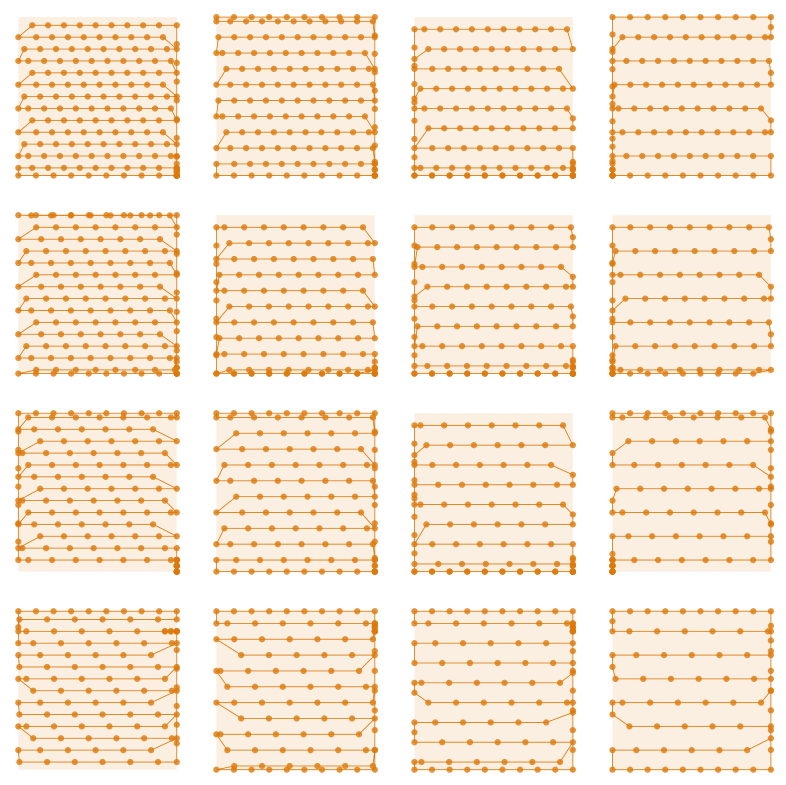
- Sélectionner un élément pour le quel vous souhaitez créer des échantillons de test
- Exécutez `Extensions > Ink/Stitch > Édition > Générer des échantillons à partir de la sélection
- Sélectionner un paramètre, sa valeur par défaut et le pas d’incrémentation de la valeur. Choisir aussi le nombre de lignes et de colonnes pour le placement des échantillons
- Appliquer
Si vous souhaitez tester des combinaisons de valeurs pour deux paramètres, vous pouvez créer tous les échantillons pour le premier paramètre avec une ligne unique et multiples colonnes. Puis sélectionner tous les échantillons, exécuter à nouveau l’extension, choisir un paramètre différent et cette fois ci créer les échantillons avec plusieurs lignes et une seule colonne. Il est bien sûr possible de continuer le processus avec d’autres paramètres.
Supprimer les points dupliqués
Supprime les noeuds dupliqués à l’intérieur d’un nombre donné de noeuds consécutifs et à une distance maximale donnée
Par exemple dans un fichier machine, ou dans une prévisualisation de plan de broderie, permet de transformer un point triple en point simple
Usage
- Sélectionner un ou des traits
- Lancer
Extensions > Ink/Stitch > Édition > Supprimer les points dupliqués - Modifier les réglages à votre convenance
- Appliquer
Réempiler les objets dans l’ordre de la sélection
Cet outil vous permet d’économiser beaucoup de travail lorsque vous réordonnez les objets pour optimiser les déplacements. Au lieu de déplacer les objets un par un dans le panneau Objets, suivez ces étapes:
- Sélectionnez les éléments dans l’ordre où vous souhaitez les broder
- Exécutez
Extensions > Ink/Stitch > Édition > Réempiler les objets dans l'ordre de la sélection
Ink/Stitch va alors réordonner les objets dans l’ordre où vous les avez sélectionnés. Le premier élément sélectionné sera placé en position la plus basse dans le panneau Objet (ce qui signifie qu’il sera brodé en premier)
Attention: Si vous sélectionnez des éléments de groupes ou calques différents, ils seront ensuite placé dans le même groupe. Ce qui peut conduire à un positionnement différent pour des éléments qui appartiennent initialement à un groupe auquel une transformation est appliquée.
Sélection en ligne d’ancrage
Un trait marqué comme ligne d’ancrage définit la direction motif pour une broderie ondulée guidée par un satin.
Sélection vers texture
Ceci marquera les éléments sélectionnés comme des textures. En savoir plus sur les textures
Sélection vers guide
Ceci marquera les chemins sélectionnés comme guide pour le remplissage guidé par un chemin et pour la broderie ondulée guidée par un chemin.
En savoir plus sur les remplissages guidés En savoir plus sur broderie Ondulée
Sélectionner des éléments de broderie
Parfois vous souhaitez sélectionner tous les éléments de broderie d’un certain type (par exemple toutes les colonnes satins avec un chemin central comme sous couche). Cette extension vous permet de le faire.
Usage
- Si vous ne souhaitez pas considérer tous les éléments du document mais seulement une partie d’entre eux, sélectionnez uniquement la partie qui vous intéresse, les éléments ne répondant pas aux critères seront désélectionner.
- Lancez
Extensions > Ink/Stitch > Sélectionner des éléments de broderie ... - Sélectionnez les types d’éléments que vous souhaitez sélectionner et cliquez sur
Appliquer
macOS: Ceci ne fonctionne pas pour macOS, sauf si vous installez dbus manuellement.
Info: Parfois cette extension échoue la première fois. Cliquez sur Appliquer une seconde fois, et il se peut que vous ayez plus de chance.
Résolution de problèmes
Si ceci ne fonctionne pas pour vous, il se peut qu’il vous faille insérer manuellement votre chemin vers python
-
Ouvrir l’onglet Aide du dialogue sélectionner des éléments de broderie.
-
Windows: Ouvrir l’invite de commandes et taper
where python. Copier la réponse et la coller dans le champs ad hoc de l’onglet Aide. -
Linux: Ouvrir la ligne de commande et taper
which python3. Copier la réponse et le coller dans le champs ad hoc de l’onglet Aide.

Transform
Cette extension applique les transformations (rotation, retournement) tout en ajustant les angles de remplissage.
Usage
- Sélectionnez au moins un élément
Extensions > Ink/Stitch > Édition > Transformation...- Choisir les transformations désirées
- Cliquer sur
Appliquer
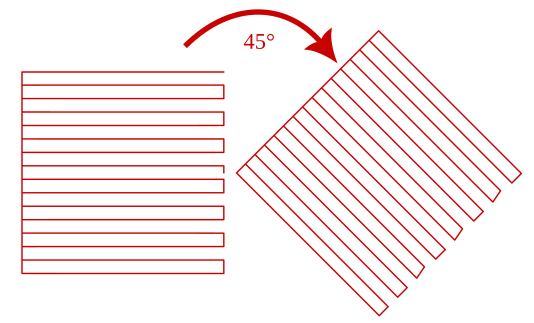
Délier le clone
Cette extension délie les clones (en option, récursivement) et applique les transformations sur l’angle de remplissage.
- Exécutez
Extensions > Ink/Stitch > Édition > Délier le clone ... - Choisissez si vous souhaitez délier récursivement ou pas
- Cliquez sur Appliquer